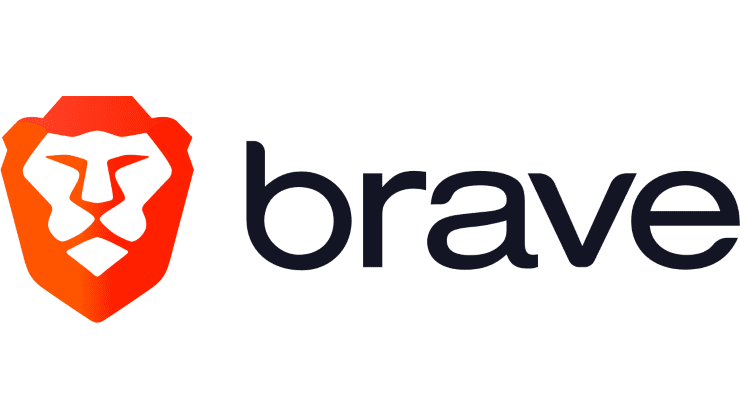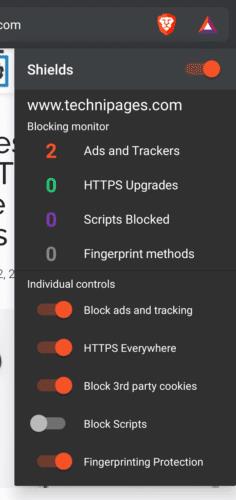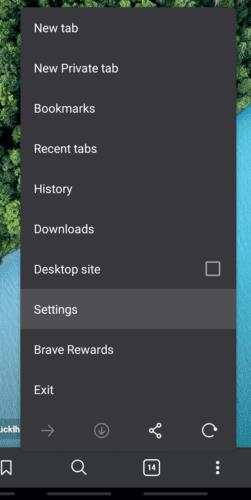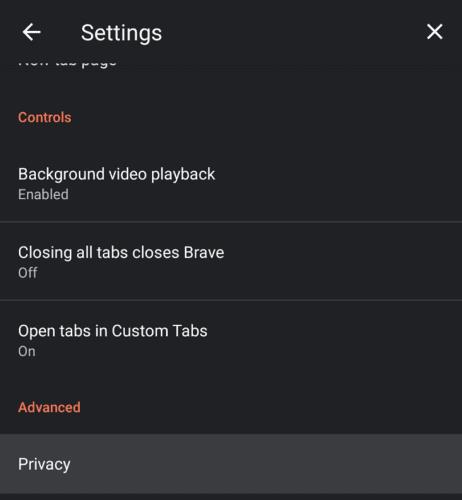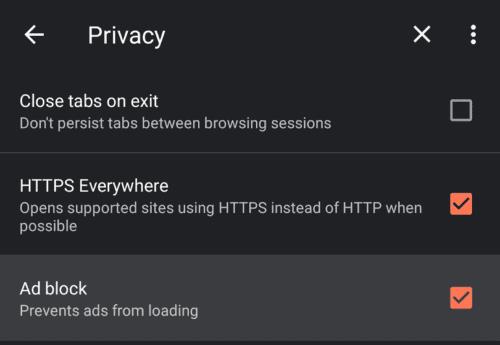Một trong những điểm chính của trình duyệt Brave là nó bao gồm một trình chặn quảng cáo được tích hợp sẵn. Tuy nhiên, không phải tất cả người dùng đều có thể muốn bật tính năng này. Rất may cho những thời điểm đó và người dùng, bạn có thể vô hiệu hóa nó khá dễ dàng, bằng một trong hai cách.
Nếu bạn muốn tắt trình chặn quảng cáo của Brave cho một trang web cụ thể, bạn có thể làm như vậy thông qua việc sử dụng biểu tượng dũng cảm ở trên cùng, bên phải thanh URL.
Mẹo: Có hai biểu tượng ở bên phải của thanh URL trong Brave. Hình trên cùng bên phải là hình tam giác và được sử dụng cho chương trình Phần thưởng dũng cảm, chương trình cung cấp tiền điện tử đổi lại cho phép một số quảng cáo. Biểu tượng Brave thực tế mà bạn muốn nhấn là đầu sư tử bên cạnh đó.
Khi bạn nhấn vào biểu tượng Brave, một menu thả xuống sẽ xuất hiện. Trong menu thả xuống này, bạn có thể định cấu hình cài đặt bảo vệ nào được bật trên trang web cụ thể này.
Nếu "Chặn quảng cáo và theo dõi" được bật, thì quảng cáo và tập lệnh theo dõi sẽ bị ngăn tải. Điều này có thể tăng quyền riêng tư và thời gian tải trang của bạn, cũng như ngăn không cho các quảng cáo xâm nhập xuất hiện.
Mẹo: Các cài đặt khác trong menu này cho phép bạn buộc kết nối HTTPS (nếu có), ngăn các trang web của bên thứ ba lưu cookie, chặn tất cả các tập lệnh web (điều này có thể phá vỡ một số trang web) và tăng độ khó lấy dấu tay trình duyệt của bạn tương ứng.
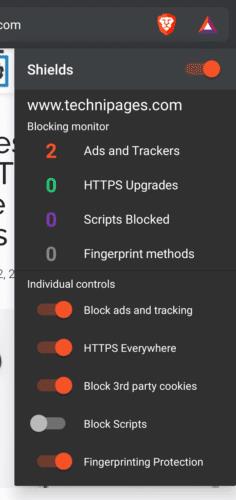
Nhấn vào biểu tượng Brave, sau đó nhấn vào “Chặn quảng cáo và theo dõi” để tắt tính năng chặn quảng cáo trên một trang web.
Nếu bạn muốn tắt tính năng chặn quảng cáo trên toàn bộ trình duyệt, bạn có thể làm như vậy từ cài đặt trong ứng dụng. Để mở cài đặt, hãy nhấn vào biểu tượng ba chấm, sau đó nhấn vào “Cài đặt”.
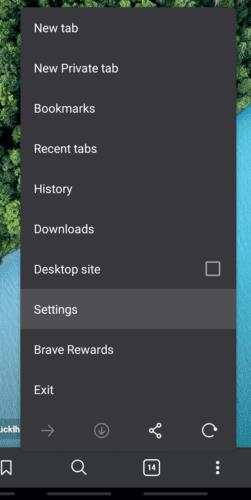
Nhấn vào biểu tượng ba chấm, sau đó nhấn vào “Cài đặt” để mở cài đặt ứng dụng.
Để tắt trình duyệt chặn quảng cáo trên phạm vi rộng, bạn cần mở cài đặt "Bảo mật", ở đầu phần phụ "Nâng cao".
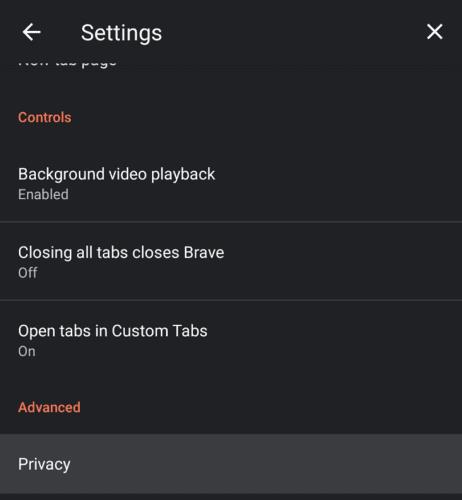
Nhấn vào cài đặt “Bảo mật” để có thể định cấu hình cài đặt chặn quảng cáo trên toàn trình duyệt.
Bạn chỉ cần nhấn vào “Chặn quảng cáo” một lần để bỏ chọn hộp kiểm tương ứng, sau đó tắt tính năng chặn quảng cáo.
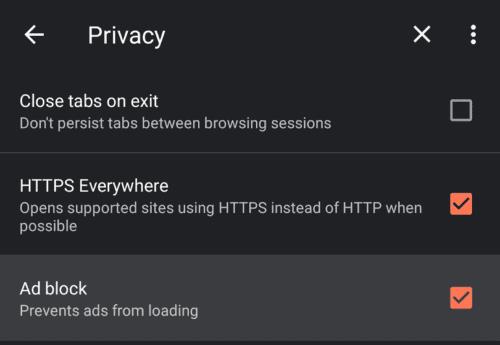
Bỏ chọn hộp kiểm "Chặn quảng cáo" để tắt tính năng chặn quảng cáo.